Windows 7, Windows 8 ja Windows 10 operatsioonisüsteemides draivi varjamiseks on saadaval mitmeid tasuta utiliite ja lahendusi. Nende seas on draivide peitmine käsuviiba ja DriveHide'i utiliidi abil parim viis draivi kiireks peitmiseks ilma suurema vaevata.

Lihtne Windowsi draiveri peitja on kaasaskantav utiliit draivide peitmiseks operatsioonisüsteemides Windows 10/8/7. Kui peidate draivi selle tööriista abil, ei kuvata draivi Windows Exploreris. See tööriist on mugav, kui soovite draivi oma pere või sõprade eest kiiresti peita.
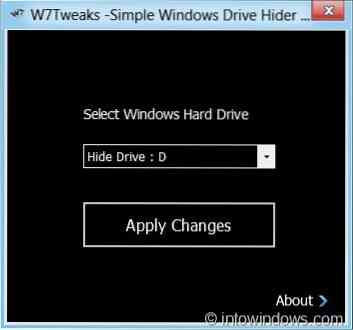
Lihtsa Windowsi draiveri peitja kasutamine:
Samm 1: Siit saate alla laadida lihtsa Windows Drive Hideri ZIP-faili ja seejärel tõmmake see HideDrive'i hankimiseks.exe-fail.
2. samm: Käivitage .exe-fail administraatori õigustega. Selleks paremklõpsake failil ja valige suvand Käivita administraatorina.
3. samm: Kui utiliit on käivitatud, valige draiv, mille soovite peita, ja klõpsake nuppu Rakenda muudatused. Näete teadet „Drive Hide'i protsess on edukalt lõpule viidud. Protsessi lõpuleviimiseks peate taaskäivitama Exploreri (väljalogimine)), klõpsake jätkamiseks nuppu OK ”.
Klõpsamine Okei nupp logib Windowsi automaatselt välja, lõpetades kõik töötavad programmid ja rakendused ilma teie tööd salvestamata, kui neid on. Seega, kui teil on mõni salvestamata töö, taaskäivitage parem Explorer.
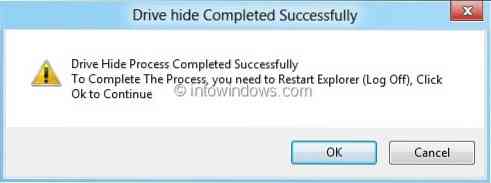
Windows Exploreri käsitsi taaskäivitamiseks minge tegumihaldurisse (kasutage klahve Ctrl + Shift + Esc), paremklõpsake Windows Exploreri kirjel ja valige Exploreri taaskäivitamiseks Restart (see meetod töötab ainult Windows 8-s).
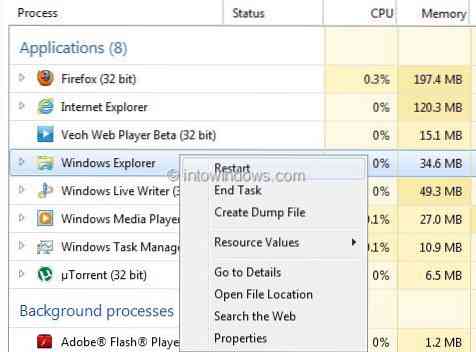
Peidetud draivi kuvamiseks toimige järgmiselt
Samm 1: Käivitage programm administraatoriõigustega.
2. samm: Valige draiv, mida soovite näidata, klõpsake nuppu Rakenda muudatused. Kõigepealt näete teadet „Draiviprotsess on edukalt lõpule viidud”. Klõpsake nuppu Tühista nupp, et näha nuppu Taasta. Klõpsake nuppu Taasta ja taaskäivitage Explorer, et draiv Windows Exploreris kuvada.
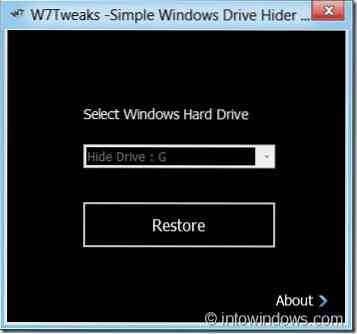
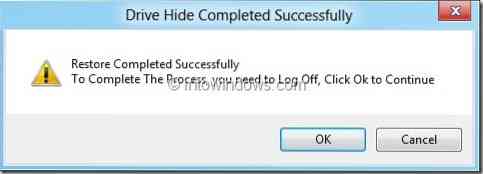
Ehkki see tööriist on algselt välja töötatud Windows 7 jaoks, ühildub Windows 8-ga.1 ja Windows 10 samuti.
 Phenquestions
Phenquestions


